資料脫敏可以對即時同步的單表資料進行脫敏,然後儲存到指定的資料庫位置。
前提條件
配置資料脫敏節點前,您需要先配置好相應的輸入節點,詳情請參見即時同步支援的資料來源。
操作步驟
進入資料開發頁面。
登入DataWorks控制台,切換至目標地區後,單擊左側導覽列的,在下拉框中選擇對應工作空間後單擊進入資料開發。
滑鼠移至上方至
 表徵圖,單擊。
表徵圖,單擊。 您也可以展開商務程序,按右鍵目標商務程序,選擇。
在建立節點對話方塊中,選擇同步方式為單表(Topic)到單表(Topic)ETL,輸入名稱,並選擇路徑。
重要節點名稱必須是大小寫字母、中文、數字、底線(_)以及英文句號(.),且不能超過128個字元。
單擊確認。
在即時同步節點的編輯頁面,按一下滑鼠並拖拽至編輯面板,連線已配置好的輸入節點。
單擊資料脫敏節點,在資料脫敏對話方塊中,配置各項參數。
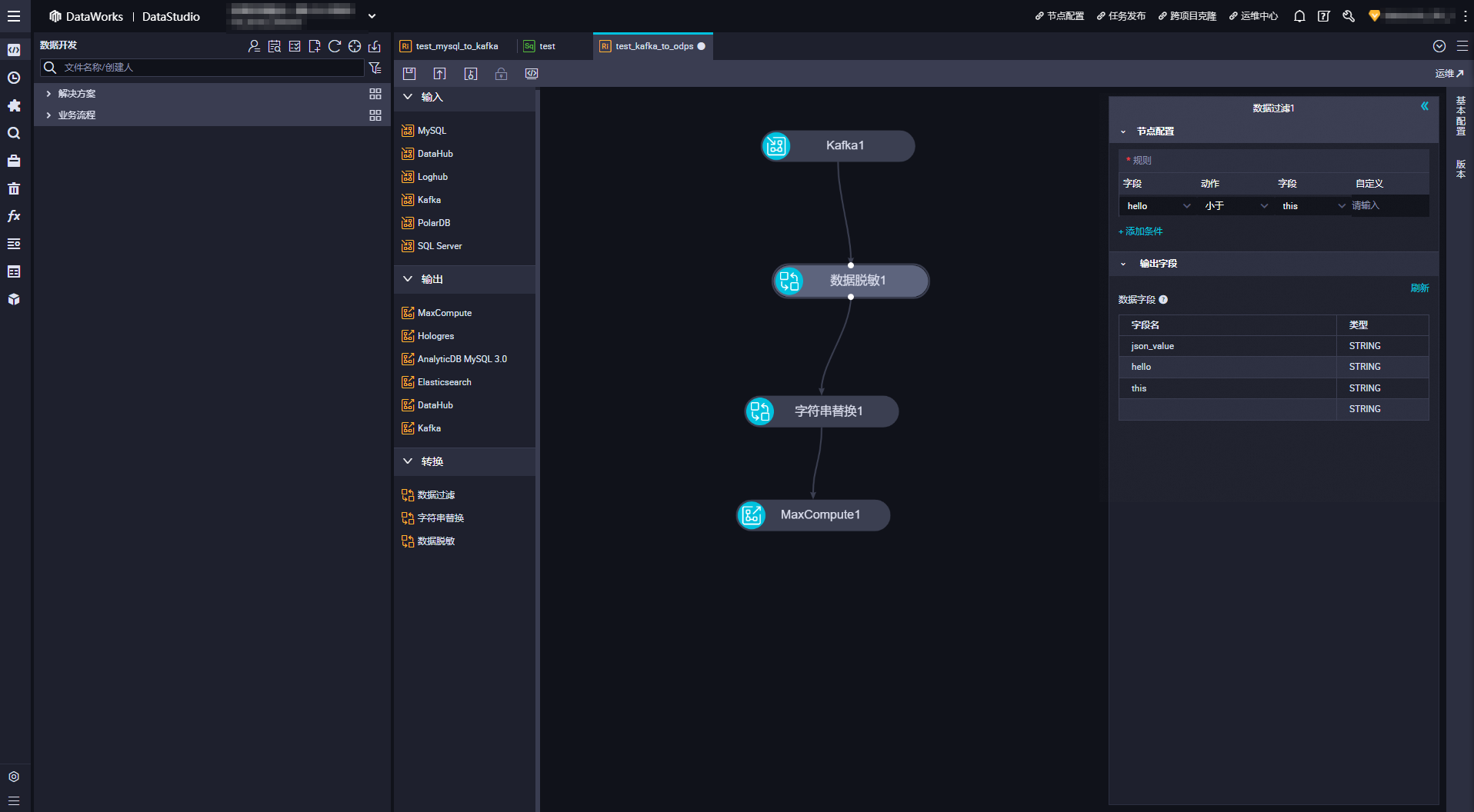
建立脫敏規則:單擊建立脫敏規則,在彈出來的建立脫敏規則對話方塊中選擇需要設定的敏感性資料類型、脫敏規則名稱、脫敏方式、安全域和替換字元集。
建立脫敏規則
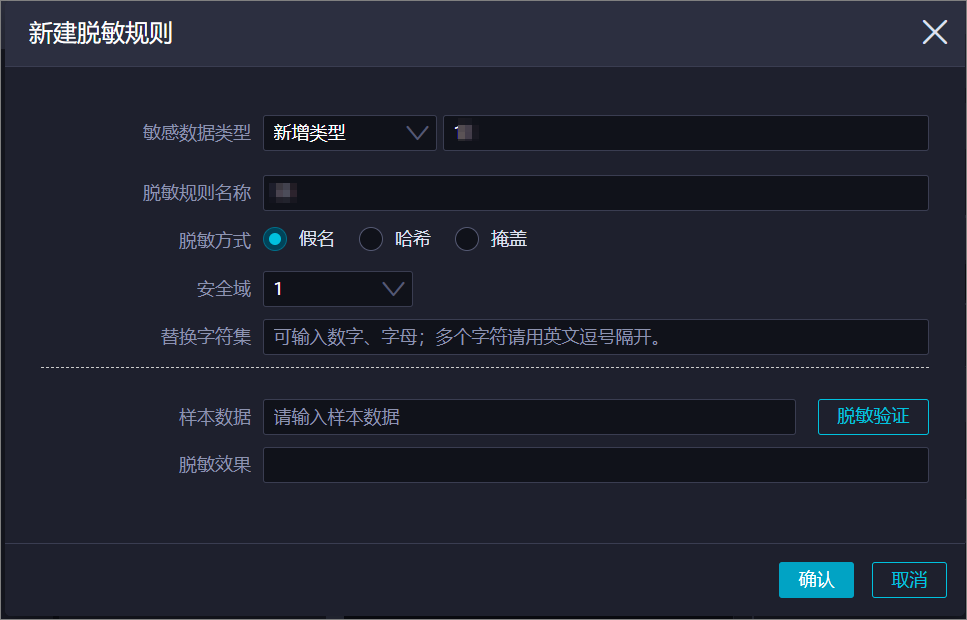
配置基礎資訊
參數
描述
敏感性資料類型
預設為選擇已有,右側下拉框選擇已建立的敏感性資料類型(包括內建和所有使用者建立的敏感性資料類型)。
可切換新增類型,右側輸入框可輸入敏感性資料類型名稱(輸入字元限制1~30字,包括:中文、英文、數字)。
使用者輸入新增敏感性資料類型,系統會判斷文字與已有敏感性資料類型名稱是否相同(包括:內建和該租戶下所有使用者配置的敏感性資料類型),如果名稱相同則提示敏感欄位類型重複。
說明內建敏感性資料類型:手機號、社會安全號碼、銀行卡號、郵箱_內建、IP、車牌號、 郵遞區號、有線電話號、MAC地址、地址、姓名、公司名、民族、星座、性別、國籍。
脫敏規則名稱
該文字框會自動代入使用者填寫的敏感性資料類型(輸入字元限制1~30字,包括:中文、英文、數字),您也可以修改名稱,當與該租戶下所有使用者建立的脫敏規則出現重名時,提示規則名稱重複。
配置脫敏方式與規則:DataWorks支援的脫敏方式包括假名、雜湊和掩蓋三種方式。
假名
假名脫敏會將一個值替換成一個具有相同特徵的脫敏資訊。脫敏後資料和脫敏前資料的格式保持一致。
當選擇的敏感性資料類型為內建敏感性資料類型(手機號、社會安全號碼、銀行卡號、郵箱_內建、IP、車牌號、 郵遞區號、有線電話號、MAC地址、地址、姓名、公司名)時,使用者需要配置安全域。
安全域:可選範圍0~9,不同安全域的脫敏策略規則不一致,即相同的待脫敏資料在不同的安全域脫敏出來的結果資訊不一致。例如,未經處理資料為a123,安全網域設定為0時,脫敏成b124,安全網域設定為1時,脫敏成c234。未經處理資料相同時,如果安全域相同則脫敏後的資料也是相同的。
當選擇的敏感性資料類型為非內建時,使用者需要配置替換字元集。
替換字元集:遇到字元集中的字元,即會被替換為其他相同類型的字元,不支援中文,若需要脫敏的資料不符合字元集範圍則不脫敏(可輸入大寫字母、小寫字母、和數字,多個字元請用英文逗號隔開),例如,敏感性資料脫敏前是0~3的數字和a~d的字母組成,那麼脫敏後也會脫敏成在這個範圍內的數字和字母。
雜湊
可將未經處理資料加密成固定長度的資料。雜湊脫敏方式需要選擇安全域。
安全域:可選範圍0~9,不同安全域的脫敏策略規則不一致,即相同的待脫敏資料在不同的安全域脫敏出來的結果資訊不一致。例如,未經處理資料為a123,安全網域設定為0時,脫敏成b124,安全網域設定為1時,脫敏成c234。未經處理資料相同時,如果安全域相同則脫敏後的資料也是相同的。
掩蓋
掩蓋脫敏是對部分資訊進行掩蓋,將對應位置上的字元用“*”替換,達到脫敏的效果。
推薦方式:下拉框可選擇只展示前1位和最後1位(預設選中)、只展示前3位和最後2位、只展示前3位和最後4位。
自訂:自訂設定提供了更加靈活的設定方式,可以在前中後三段設定是否脫敏,以及需要脫敏(或者不脫敏)的字元長度。最多可添加10個分段,至少要有1個分段是剩餘位元。
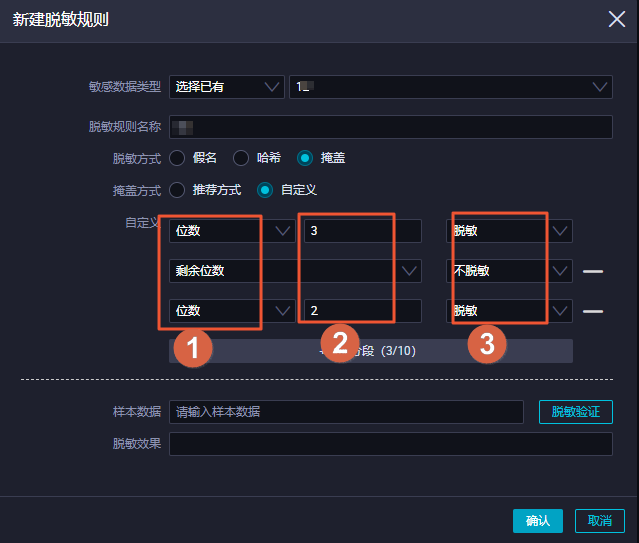
表徵圖
描述
①
可選擇位元、剩餘位元。
②
輸入範圍為【1,100】。
③
可選擇脫敏、不脫敏。
例如,脫敏前3位,剩餘位元不脫敏。
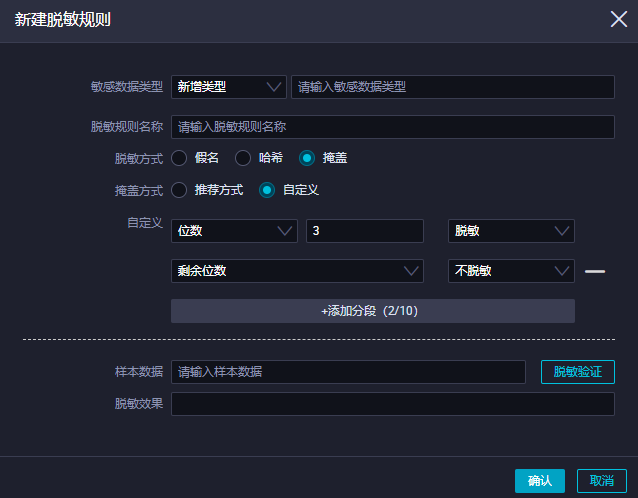
例如,脫敏後3位,剩餘位元不脫敏。
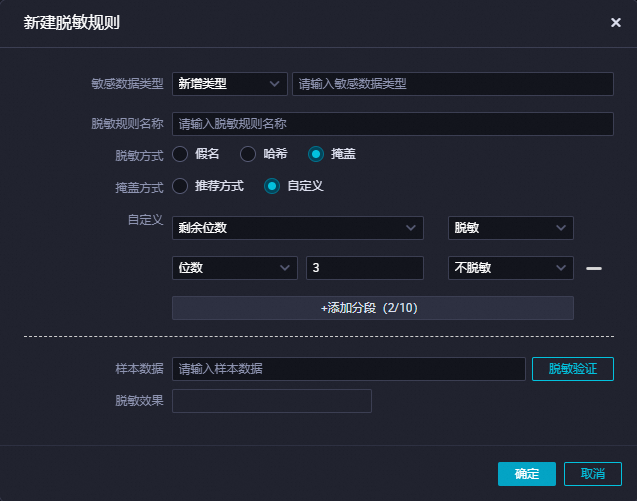
驗證脫敏配置結果:您可以在樣本資料文字框中輸入脫敏前樣本資料(輸入字元限制0~100字元)單擊脫敏驗證,在脫敏效果中會返回脫敏後的資料。
單擊確定,可以在脫敏規則下拉框中選擇該脫敏規則,同時建立的脫敏規則會同步到資料保護傘脫敏規則頁面。
單擊添加條件可新增一行配置資料欄位的脫敏規則。
在欄位列下拉框中選擇資料脫敏節點的上個節點的輸出欄位。
在脫敏規則列下拉框中為欄位選擇在資料保護傘>資料脫敏配置列表中所有已生效的脫敏規則。
在操作列單擊編輯。
如果是目前使用者建立的脫敏規則,在即時同步任務未提交前,可以單擊編輯在彈出的編輯脫敏規則視窗修改脫敏規則,並支援輸入樣本資料進行脫敏驗證。
如果是非目前使用者建立的脫敏規則,單擊編輯可以查看脫敏規則配置詳情,並支援輸入樣本資料進行脫敏驗證。
在操作列單擊刪除可以刪除一列欄位。
輸出欄位:展示要同步的原始表中對應欄位和類型。